비디오: 외부 하드 드라이브를 TV에 연결
최신 텔레비전에는 하나 이상의 USB 포트가 있습니다. 그래서 당신은 하나를 가질 수 있습니다 하드 디스크 또는 하나 USB 스틱 연결하다. 그러나 모든 USB 포트에 동일한 기능 범위가 있는 것은 아닙니다.
예를 들어, 다소 오래된 장치는 외장 하드 드라이브보다 용량이 작은 USB 스틱만 허용합니다. 또한 연주 파일 형식 제한되는 경우가 많습니다. 다른 텔레비전에서는 모든 크기의 외장 하드 드라이브를 연결하고 프로그램을 녹화할 수 있습니다. DVD 레코더는 더 이상 필요하지 않습니다.
외장 하드 드라이브가 호환되는지 확인
-
사용 설명서를 읽으십시오. 텔레비전의 사용 설명서를 손에 들고 기술 데이터를 보십시오. 여기에서 TV가 USB 스틱 또는 외장 하드 드라이브만 허용하는지 확인할 수 있습니다.
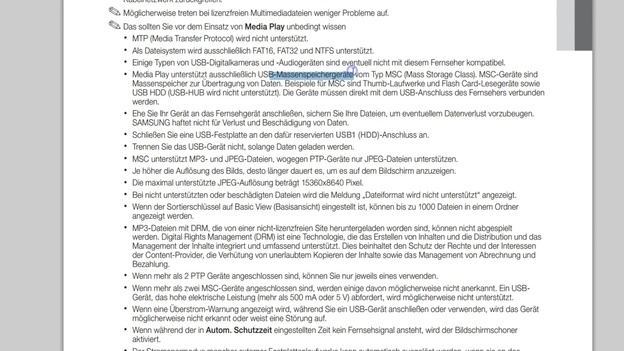
© 리안 스핀들러 -
조건을 확인하십시오. 크기 제한 또는 특수 파일 시스템이 있는 경우 표시됩니다. 때때로 제조업체는 테스트를 거친 하드 드라이브의 이름도 지정됩니다. 여기에서 호환성이 보장됩니다.
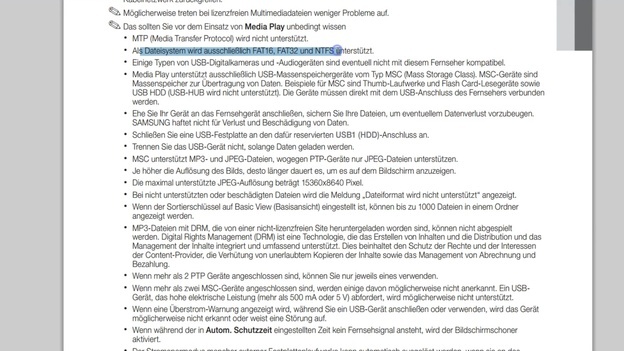
© 리안 스핀들러
그러한 하드 드라이브를 구입하여 장치에 맞는지 확인하십시오. 다른 모델도 호환될 수 있지만 이것이 보장되지는 않습니다. 이 경우 교환해야 할 위험이 있습니다. 모든 딜러가 하드 드라이브와 관련하여 수용하는 것은 아닙니다.
최신 텔레비전에는 USB 연결이 있습니다. 일반적으로 여러 슬롯이 있습니다 ...
저장 매체를 TV에 연결
PC에서 외장 하드 드라이브를 포맷한 후 데이터를 로드합니다. 3.5인치 하드 드라이브를 구입했다면 전원 공급 장치에 연결하고 하드 드라이브를 켭니다. 반면에 2.5인치 하드 드라이브는 작고 전원 공급 장치가 필요하지 않습니다. 여기서 전원 공급 장치는 텔레비전을 통해 보장됩니다.
-
저장 매체를 연결합니다. 무료 USB 포트를 사용하고 USB를 연결하십시오.케이블 TV가 꺼져 있는 동안 하드 드라이브.

© 리안 스핀들러 -
텔레비전을 켭니다. TV를 켜면 일반적으로 저장 매체가 저절로 열립니다.
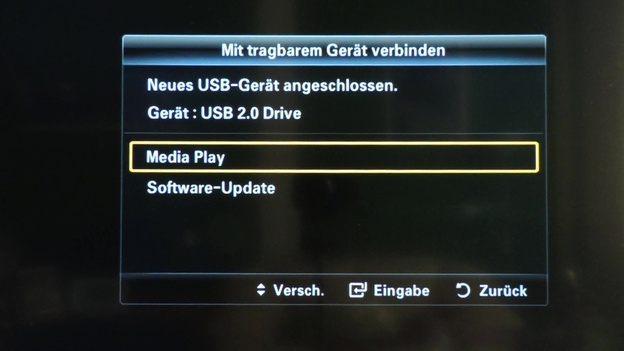
© 리안 스핀들러 -
메뉴를 엽니다. 또는 TV 메뉴를 통해 선택할 수 있습니다.
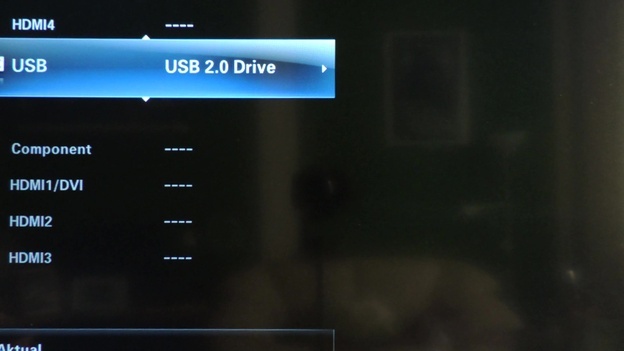
© 리안 스핀들러 -
하드 디스크 메뉴를 표시합니다. 이제 할 수 있는 메뉴가 표시됩니다. 비디오, 음악, 사진 및 기타 파일.
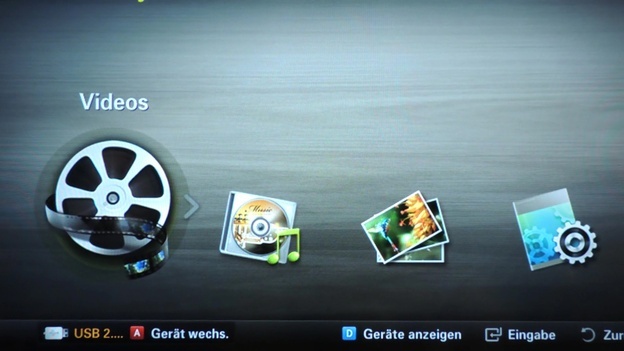
© 리안 스핀들러 -
폴더 보기. 이를 위한 전제 조건은 해당 폴더를 컴퓨터 하드 드라이브(HDD)에서 외장 하드 드라이브로 전송했다는 것입니다.
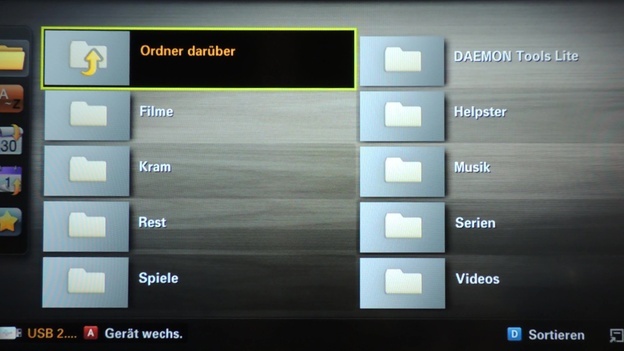
© 리안 스핀들러 -
폴더를 선택합니다. 원하는 폴더(예: 영화)를 선택하고 내용을 봅니다.
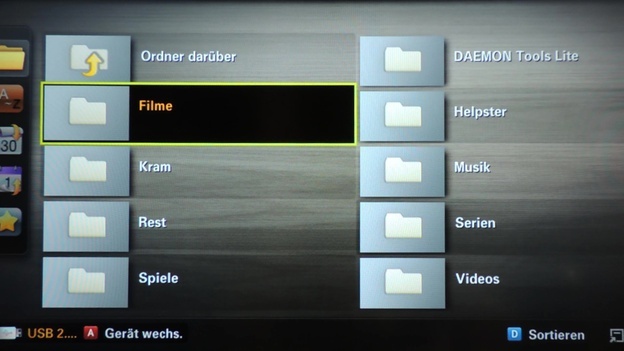
© 리안 스핀들러
TV가 USB 스틱과 호환되는 경우 USB 스틱을 같은 방식으로 TV에 연결할 수도 있습니다. 스틱의 크기에 따라 필름을 붙일 수도 있고, 사진 다른 파일을 전송합니다. 수신기가 있는 경우 장치 기능에 따라 외장 하드 드라이브에 직접 동영상을 녹화할 수도 있습니다. 이것은 USB 스틱으로도 가능합니다.



